Amazonのほしい物リストを利用している方は多いですが、匿名のほしい物リストは作った事がないという方は多いと思います。
作成したことがない方は、この記事を参考に実際に作成してみましょう!自分の住所を相手に教えずに商品を購入してもらうことができます。
匿名のほしい物リストは、SNSやブログに掲載することも可能です!他の人にどのように見えるかは、以下のリンクを参考にして下さい。
その他にも、ほしい物リストのURLをメールやLINEで送ったりできます。
このページでは、匿名のほしい物リストをスマホ・iPhoneで作成する手順を画像付きでまとめています。
作ってみたい方はぜひ参考にしてください!
Amazonほしい物リストを匿名で作成し、公開するまでの全手順
1.まずはほしい物リストを匿名で作成しよう!
-
- Amazon.co.jpにアクセスしログインします。
- 画面左上の マークをタップします。
(Amazon ショッピングアプリは右下にあります。)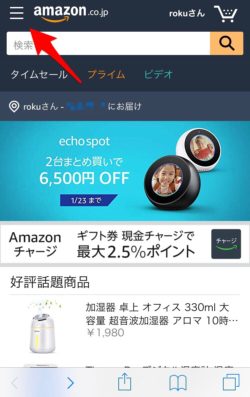
- ほしい物リストをタップします。
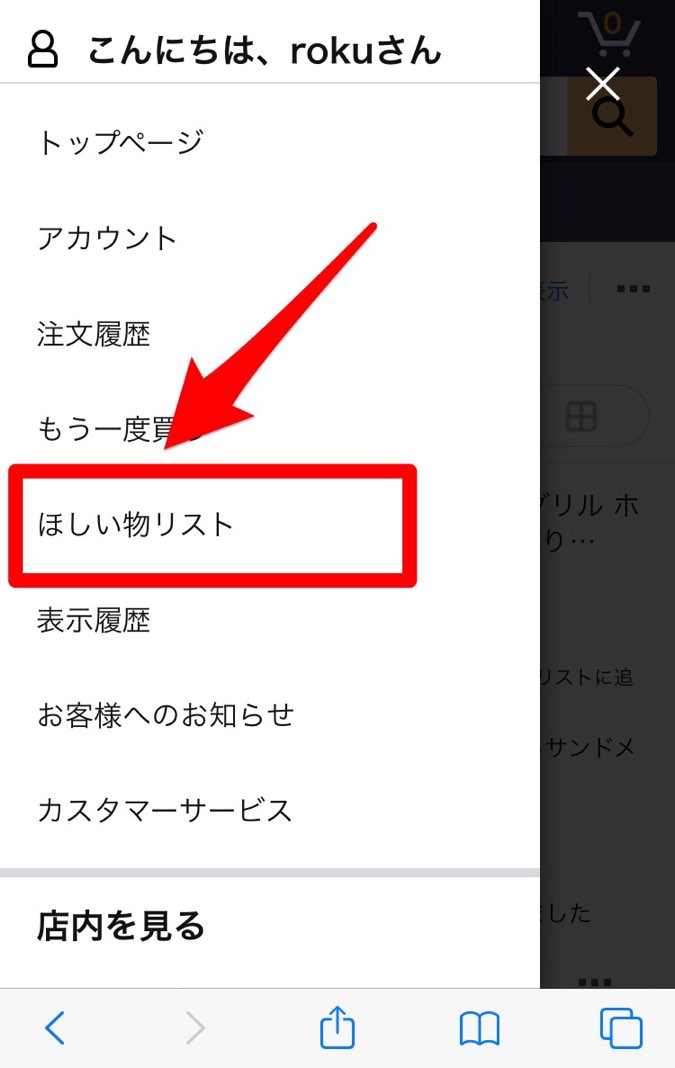
- リストを表示をタップします。
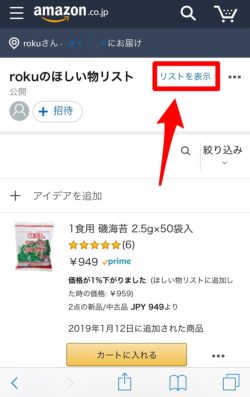
- +ほしい物リストを作成するをタップします。
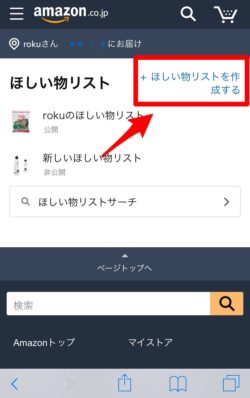
- 「公開/非公開の設定」を「公開」にし、ほしい物リストを作成 をタップします。
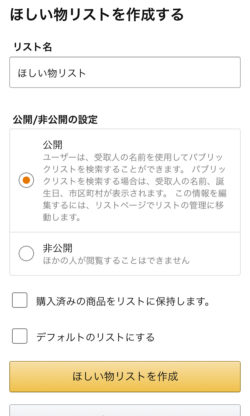 「購入済みの商品をリストに保持します」にチェックを入れると、誰かが商品を購入してもリストから消えなくなります。
「購入済みの商品をリストに保持します」にチェックを入れると、誰かが商品を購入してもリストから消えなくなります。
重複注文を避ける場合(一つしか必要ない場合)はチェックを外しておきましょう。 -
画面右上の「…」の所をタップし、リストの設定をタップします。
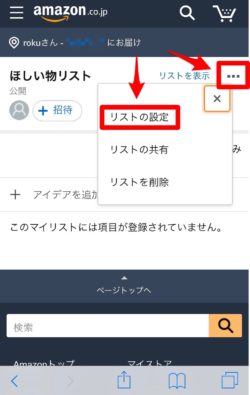
-
項目を入力していきます。
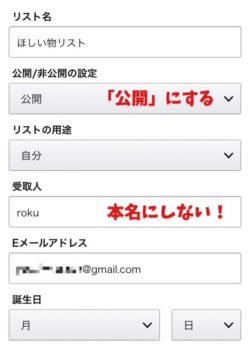
- リスト名:任意
- 公開/非公開の設定:公開にする
- リストの用途:自分
- 受取人:ニックネームにする(公開されるため本名にしない)
- Eメールアドレス:任意
- 誕生日:任意
-
お届け先住所を選択し、新規作成するをタップします。
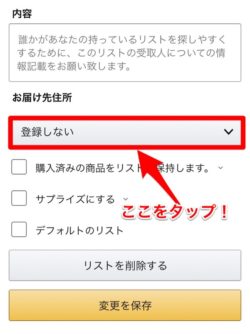
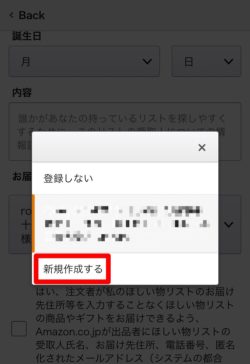
-
項目を入力し、この住所に配送するを選択します。
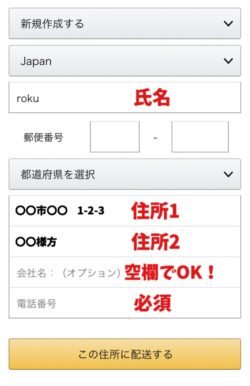
- 氏名:ニックネームにする
- 郵便番号を入力
- 都道府県を選択
- 住所1:続きの住所を入力(入りきらない場合は住所2へ入力)
- 住所2:自分の本名を入力(例:〇〇様方)
- 会社名:任意(入れなくてOK!)
- 電話番号:必須!
上記で入力した内容は、ほしい物リストを公開しても見られることはありません。
(配送時のラベルに記載される情報なので、配送業者には見えます) -
下にスクロールすると「第三者の出品の商品の発送同意書」欄が出てくるので、必ずチェックを外します。
最後に変更を保存をタップします。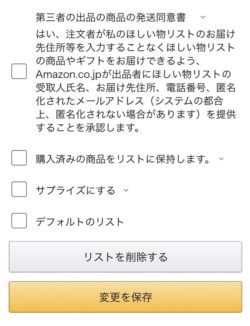
2.ほしい物リストに商品を追加しよう!
さっそくほしい物リストの中に、自分がほしい商品をどんどん追加していきましょう。
この時、追加する商品はプライムのマークが付いた商品を追加するようにしてください。
① 誤ってプライム以外の商品を追加した場合
② 追加時はプライム商品だったが、在庫がなくなり第三者の出品になった場合
→①②いずれも、「第三者の出品の商品の発送同意書」のチェックを外していれば、誰かが購入することはできません。
(もちろん住所・氏名等も相手には分かりません)
3.ほしい物リストのURLを取得する
- 該当のほしい物リストを表示し、右上のドットのマークをタップし、リストに招待 をタップします。
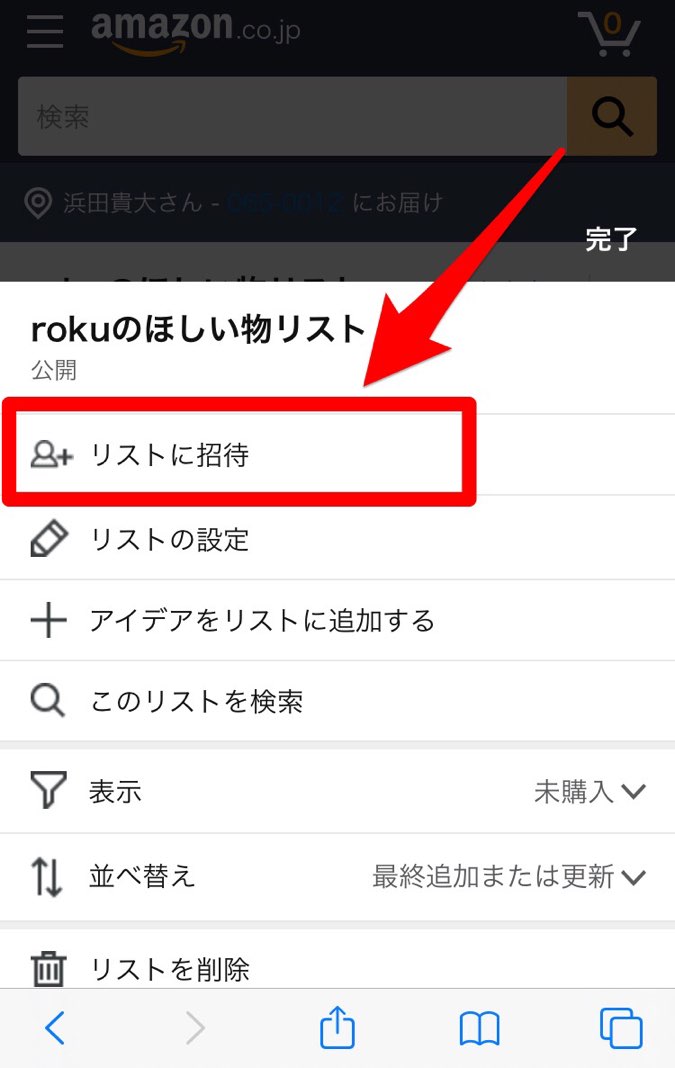
- 以下の画面で「表示のみ」をタップします。
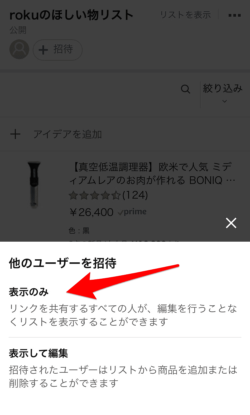
- 「リンクのコピー」をタップするとURLがコピーされます。
あとはSNSやLINEなどの共有したい場所にペーストして送信すればOK!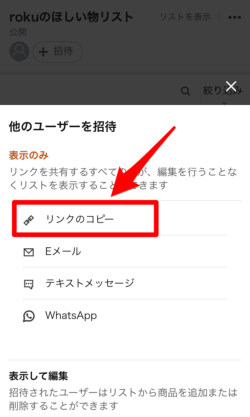
最後に
画像付きで手順を紹介しましたが、そこまで難しい作業ではないです!
上記の手順で匿名のほしい物リストを作成し、実際にSNS等で公開してみましょう。もしかすると親切な方が購入してくれるかもしれません。
住所を教えずに済むだけでなく、購入者が送付先住所を入力する手間も省略できるので、知り合いに買ってもらう時にも便利です。

